O sistema operacional Windows 10 contém muitos recursos avançados (como o automatic manutenção recurso); se você é um usuário de desktop ou laptop com Windows, não há outro sistema operacional disponível que possa satisfazê-lo.
Existem muitos recursos atraentes disponíveis que tornam o sistema operacional Windows poderoso, atraente e conveniente. As versões mais recentes do sistema operacional Windows, ou seja, o Windows 10, são realmente muito avançadas e populares entre todos os tipos de usuários, como usuários domésticos e profissionais.
Como sabemos que o Windows 10 possui muitas ferramentas práticas, o recurso de manutenção automática é uma delas. Neste blog, vou discutir esse recurso útil do Windows 10.
Portanto, continue lendo este artigo e obtenha as informações completas sobre o recurso de manutenção automática do Windows 10, como ativar, desativar e muito mais. Então, vamos indo …
Sobre o recurso de manutenção automática do Windows 10
O recurso de manutenção automática no Windows 10 é uma das ferramentas internas necessárias, responsáveis por manter o desempenho de qualquer computador ou laptop.
Esse utilitário embutido está programado para ser executado diariamente e executar diferentes atividades de manutenção de computadores em segundo plano.
Para estações de trabalho corporativas, esse Recurso de Manutenção Automática no Windows 10 contém verificação de Proteção de Acesso à Rede em nível empresarial e verificação de padrões de segurança adequados para todas as estações de trabalho corporativas.
Algumas das atividades em segundo plano executadas pelo Recurso de Manutenção Automática no Windows 10 são: atualização do software Windows e aplicativos instalados, atendimento às mensagens do Action Center, Desfragmentação de Disco, Erros de Volume de Disco, Diagnóstico do Sistema, execução de tarefas de manutenção em segundo plano e muito mais.

Coisas que o recurso de manutenção automática faz
A Manutenção automática é programada pelos engenheiros da Microsoft para solucionar vários tipos de problemas que afetam o desempenho do sistema Windows. Aqui estão alguns recursos da manutenção automática, passe por eles e agora mais sobre isso.
- Eficiência energética
- Agendamento de prazos
- Ele executa todos os fatores que podem afetar o sistema Windows e os torna lentos.
- O processo de manutenção automática é executado em segundo plano do sistema e não afeta o desempenho.
- Um usuário também pode controlar facilmente o agendamento e a configuração das atividades de manutenção.
- Conflitos de utilização de recursos
- Esse recurso é transparente para o usuário
Agora, que você conhece os recursos de manutenção automática do Windows 10, vamos seguir em frente e ver como gerenciar, isto é, desativar e ativar a manutenção automática.
Como o recurso de manutenção automática funcione?
Mesmo que o recurso de manutenção no Windows 10 funcione automaticamente, você ainda pode caracterizar o recurso de Manutenção automática manualmente. Siga as etapas para fazer isso:
- Pressione a tecla Windows
- Digite Painel de controle e pressione a tecla Enter
- Selecione a seção Sistema e segurança
- Clique no botão Segurança e manutenção
- Escolha a seção Manutenção para expandir as opções de Manutenção automática.
- Clique no link Alterar configurações de manutenção
- Selecione um horário em Executar tarefas de manutenção diariamente em Manutenção automática para executar as tarefas de manutenção
- Clique em OK
NOTA: Limpe a opção Permitir manutenção agendada para que o computador acorde em um horário agendado e não à noite.
Após concluir as etapas acima, o seu PC executará a manutenção automática regularmente em um horário específico por cerca de uma hora.
Se você estiver usando o dispositivo durante o horário agendado, o Windows 10 ignorará a tarefa de manutenção e tentará mais tarde.
Caso você queira executar imediatamente a tarefa de manutenção, clique na opção Iniciar manutenção no painel de controle. A execução imediata da tarefa de manutenção continuará mesmo se você estiver usando seu dispositivo.
Agora que você sabe como a manutenção automática funciona, vamos seguir em frente e saber como habilitá-la e desativá-la.
Como ativar a manutenção automática no Windows 10?
Na minha opinião, é altamente recomendável nunca desativar recursos como manutenção automática, Firewall do Windows, SmartScreen e outros.
Como todos esses recursos foram projetados especialmente pela Microsoft para impedir que os computadores e laptops Windows apresentem desempenho lento, erros, problemas desatualizados, software / malware prejudicial e mal-intencionado.
Portanto, verifique se esses recursos recomendados estão sempre ativados; caso contrário, ligue-os novamente e jogue com segurança!
Etapas para ativar a manutenção automática no Windows 10
1: Abra o Painel de controle e clique em Sistema e segurança.
2: Clique em Segurança e manutenção-> clique em Manutenção para expandi-lo.
3: Ativar manutenção automática: Clique na opção Iniciar manutenção.
Bem, seu recurso de manutenção automática do Windows 10 está ativado novamente para manter seu PC com Windows.
Como desativar a manutenção automática no Windows 10?
O recurso de manutenção automática no Windows 10 está ativado por padrão e foi projetado para iniciar suas tarefas diariamente, no momento em que o usuário provavelmente não usará seu computador ou laptop.
No entanto, se um usuário estiver ocupado com o computador nesse momento, esse recurso de manutenção avançada aguardará até a próxima vez em que detectar o computador ocioso e começar a trabalhar.
A Microsoft forneceu a funcionalidade para ativar / desativar manualmente a manutenção automática no Windows 10.
Etapas para desativar a manutenção automática no Windows 10
1: Abra o Painel de controle e clique em Sistema e segurança.
2: Clique em Segurança e manutenção-> clique em Manutenção para expandi-lo.
3: Para desativar a manutenção automática: Clique no botão Parar manutenção.
Após a execução das etapas acima, o recurso de manutenção automática no Windows 10 é desativado corretamente.
Melhor método para manter e acelerar o Windows 10
Como sabemos, o sistema operacional Windows não vem apenas com vários recursos, mas também com erros persistentes que não podem ser corrigidos com soluções manuais se você é uma pessoa iniciante.
Portanto, aqui está uma maneira fácil que o ajudará a resolver todos os erros ou problemas do PC com Windows, sem qualquer aborrecimento. Experimente a PC Reparar Ferramenta.
Esta ferramenta foi projetada por profissionais fáceis de manusear. Os usuários só precisam baixar essa ferramenta e o restante do trabalho será feito automaticamente. Esta ferramenta irá analisar todo o seu sistema, detecta os erros e os soluciona.
Erros como DLL, erro no jogo, atualização, BSOD, registro e outros. Também repara arquivos de sistema corrompidos, danificados ou inacessíveis, evita vírus ou malware do PC, otimiza o desempenho e muito mais.
Obter PC Reparar Ferramenta para tornar seu PC com Windows livre de erros
Embrulho Coisas
O recurso de Manutenção automática no Windows 10 é um dos incríveis recursos que mantêm o desempenho do seu sistema operacional. Se você é novo no Windows 10 e não conhece esse recurso, este artigo é para você.
Obtenha as informações gerais desse recurso e torne seu PC / laptop com Windows seguro. Além disso, você também pode deixar seu Windows livre de erros, apenas digitalizando seu PC com a ferramenta recomendada mencionada acima.
Bem, espero que você tenha gostado deste artigo e que seja informativo para você.
Teremos o maior prazer em ajudá-lo a superar suas consultas.
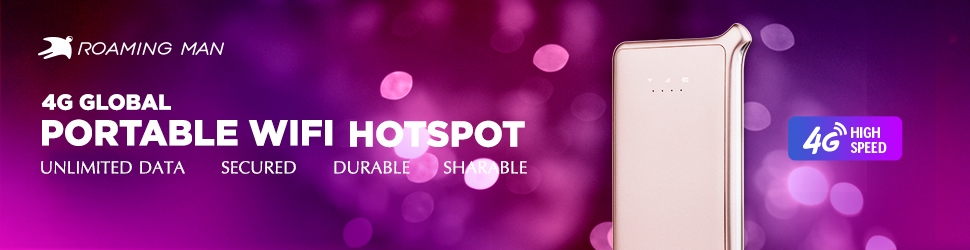




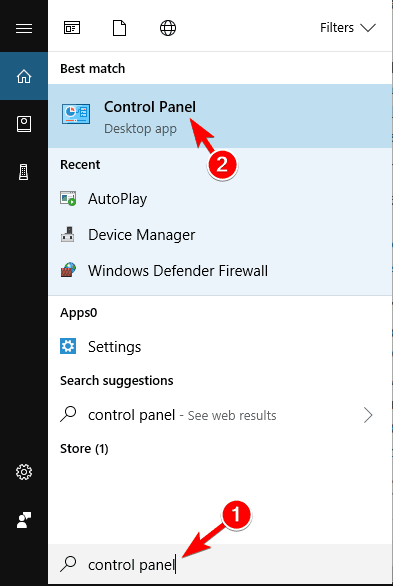
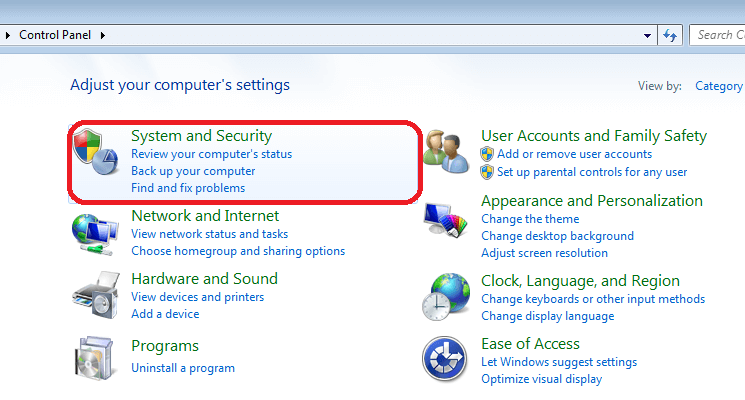
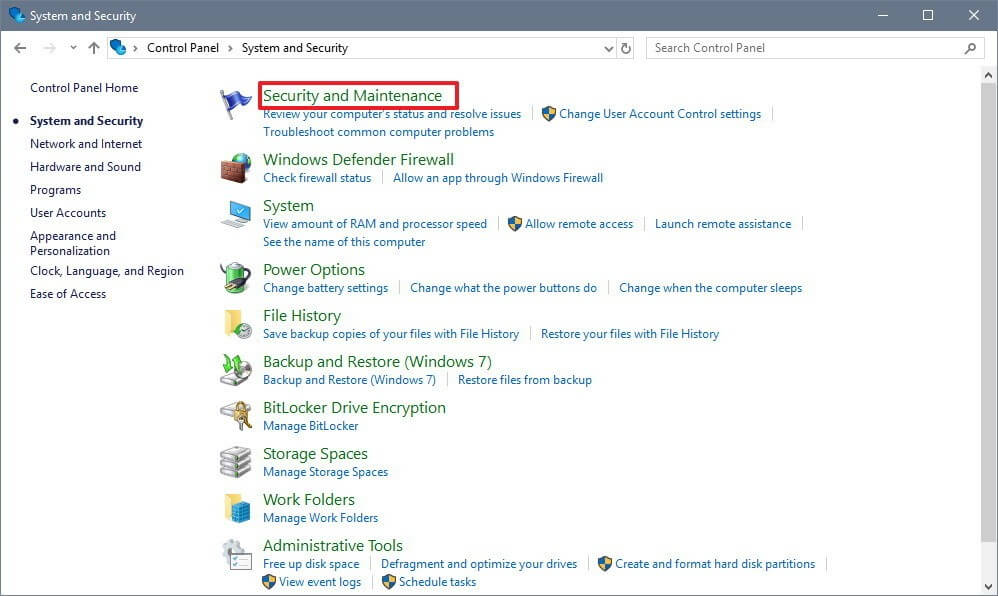
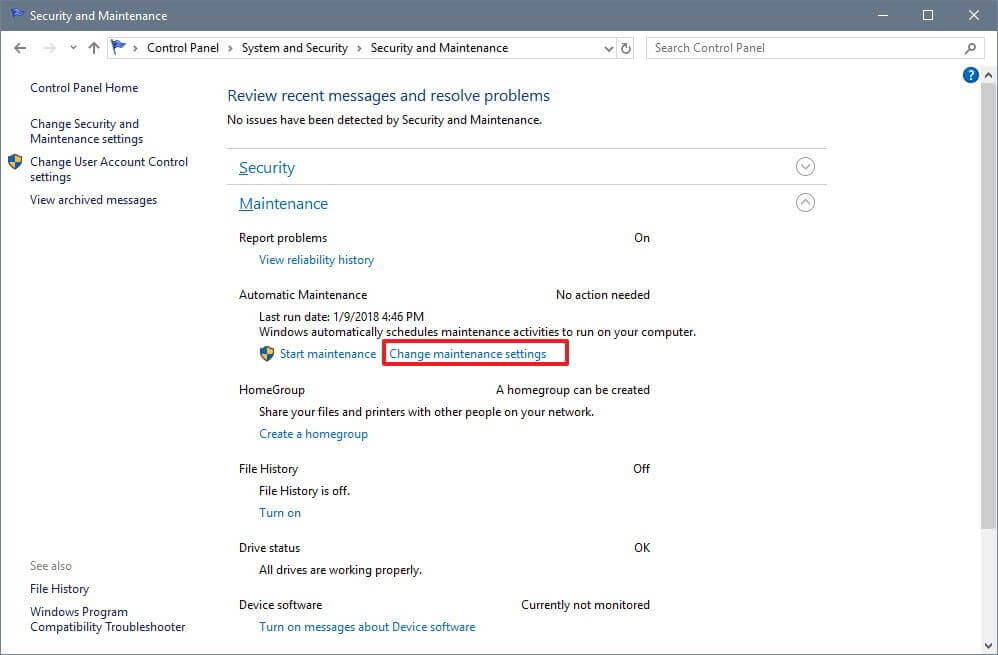

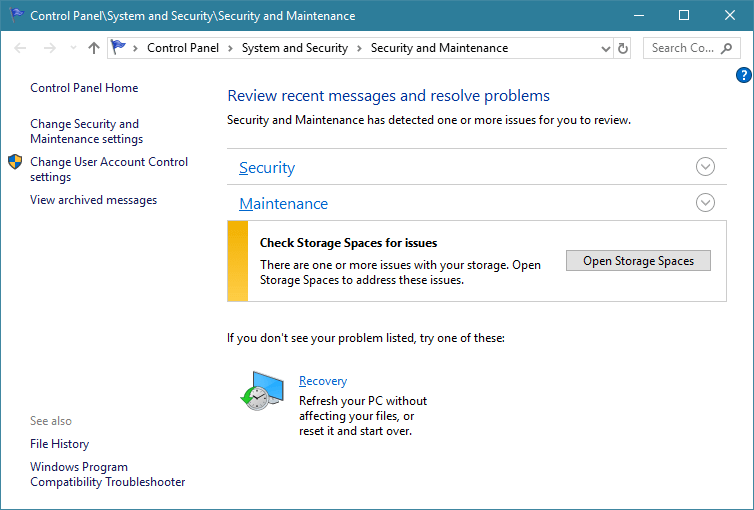
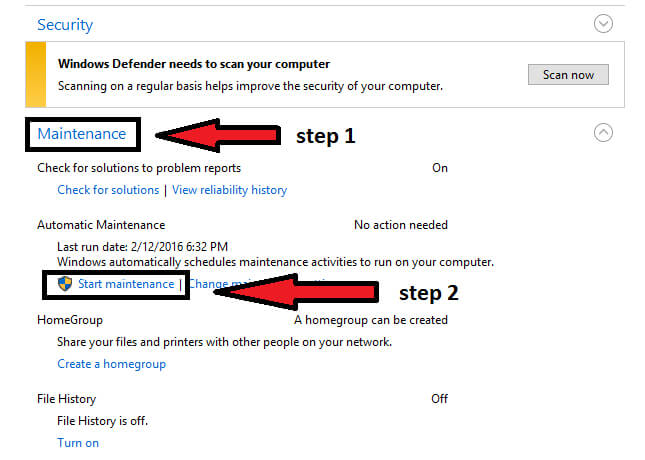
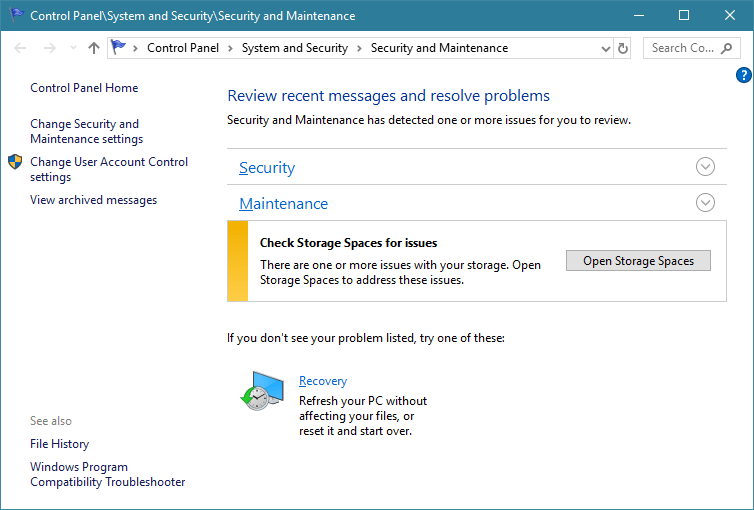
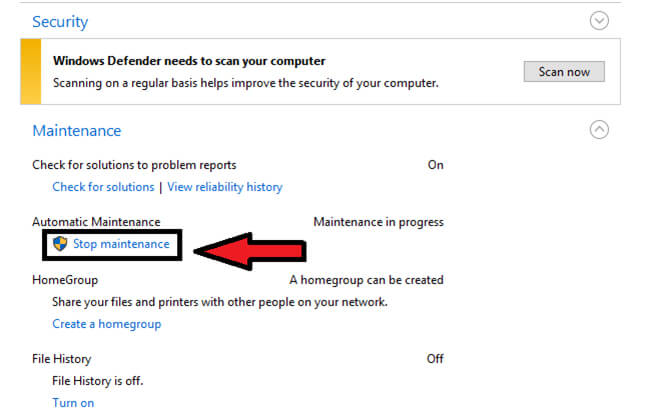
Sem comentários:
Enviar um comentário